Hjem > Maskininnstillinger > Endre maskininnstillinger fra kontrollpanelet > Lagre favorittinnstillingene dine som en snarvei > Legg til snarveier
Legg til snarveier
Du kan legge til innstillingene for faks, kopiering, skanning, Web Connect og app som du bruker mest ved å lagre dem som snarveier. Senere kan du trykke på snarveien for å bruke disse innstillingene i stedet for å angi dem på nytt manuelt.
Enkelte menyer på snarveier er ikke tilgjengelige, avhengig av modellen.
Disse instruksjonene beskriver hvordan du legger til en snarvei for kopiering. Trinnene for å legge til snarveier for faksing, skanning, Web Connect eller apper er svært like.
- Trykk på
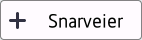 ([Snarveier]).
([Snarveier]). - Trykk på en knapp hvor du ikke har lagt til en snarvei.
- Trykk på
 eller
eller  for å vise [Kopi], og trykk deretter på [Kopi].
for å vise [Kopi], og trykk deretter på [Kopi]. - Trykk på den forhåndsinnstilte kopien du vil bruke.
- Trykk på
 ([Alternativer]).
([Alternativer]). - Trykk
 eller
eller  for å vise de tilgjengelige innstillingene, og trykk deretter på den innstillingen du vil endre.
for å vise de tilgjengelige innstillingene, og trykk deretter på den innstillingen du vil endre. - Trykk på
 eller
eller  for å vise de tilgjengelige alternativene for innstillingen, og trykk deretter på ønsket alternativ. Gjenta disse to trinnene inntil du har valgt alle innstillingene og alternativene du ønsker, og trykk deretter på [OK].
for å vise de tilgjengelige alternativene for innstillingen, og trykk deretter på ønsket alternativ. Gjenta disse to trinnene inntil du har valgt alle innstillingene og alternativene du ønsker, og trykk deretter på [OK]. - Trykk på [OK] når du er ferdig med å endre innstillinger.
- Les og kontroller listen som vises med de valgte innstillingene, og trykk deretter på [OK].
- Angi et navn for snarveien med LCD-skjermen, og trykk deretter på [OK].
Var denne siden til hjelp?



